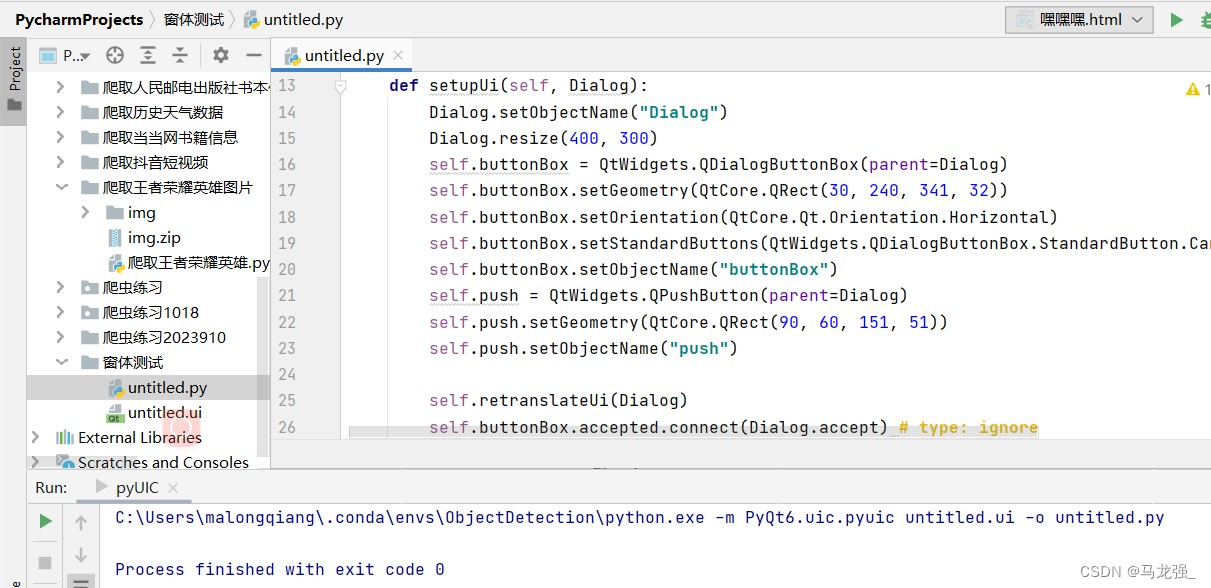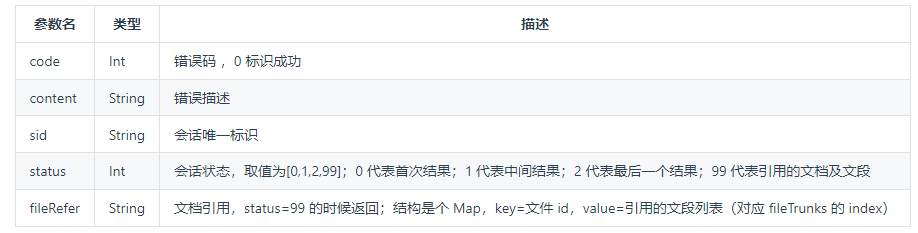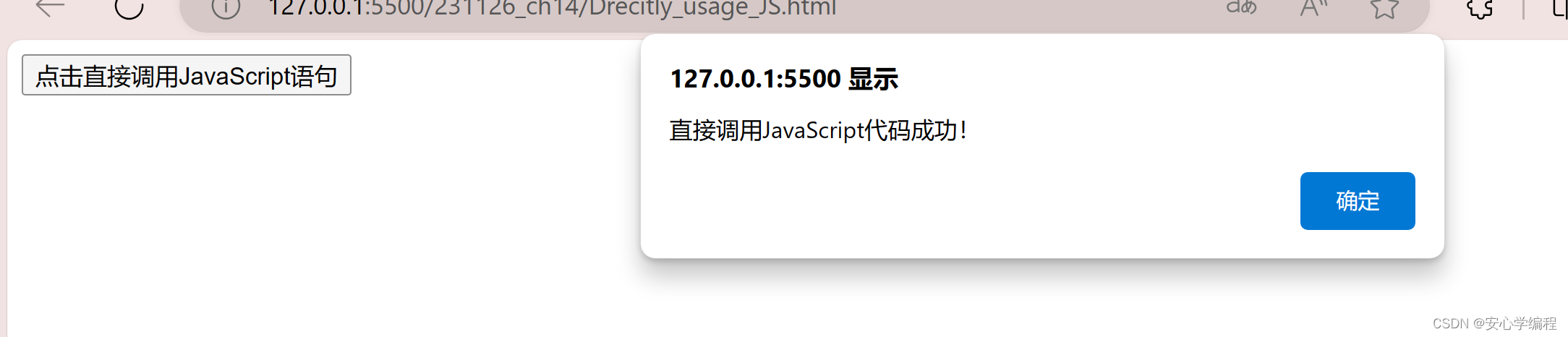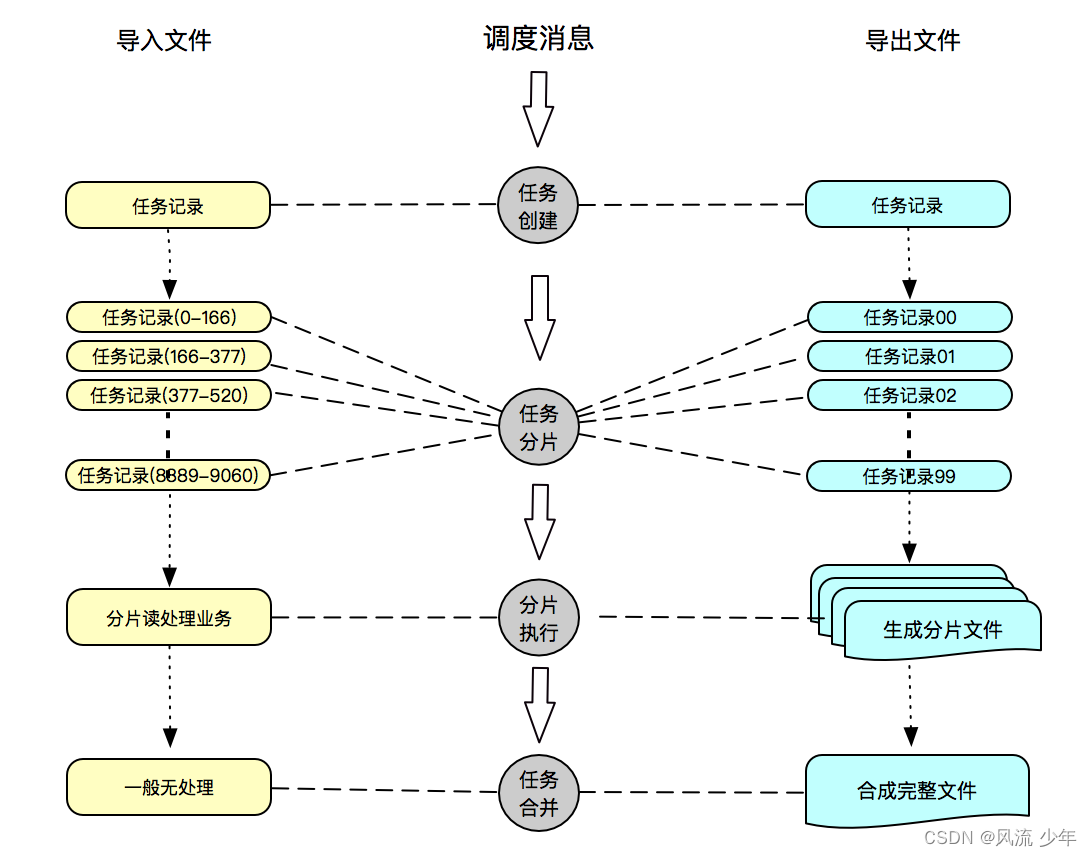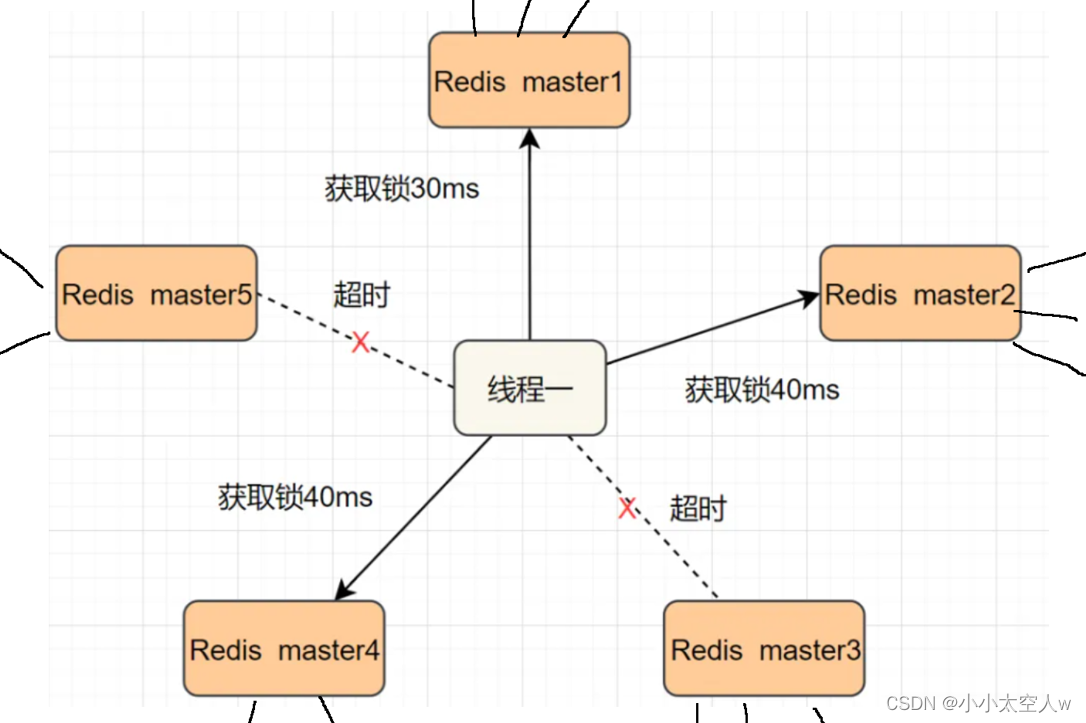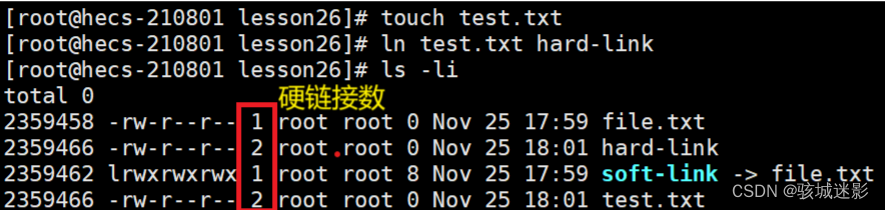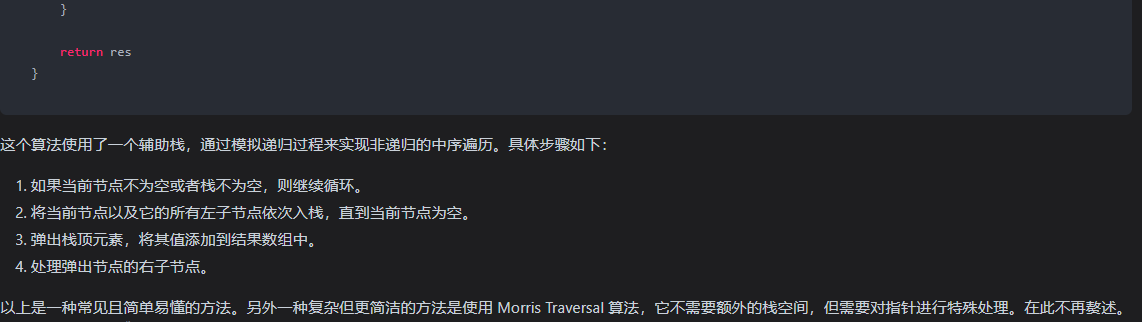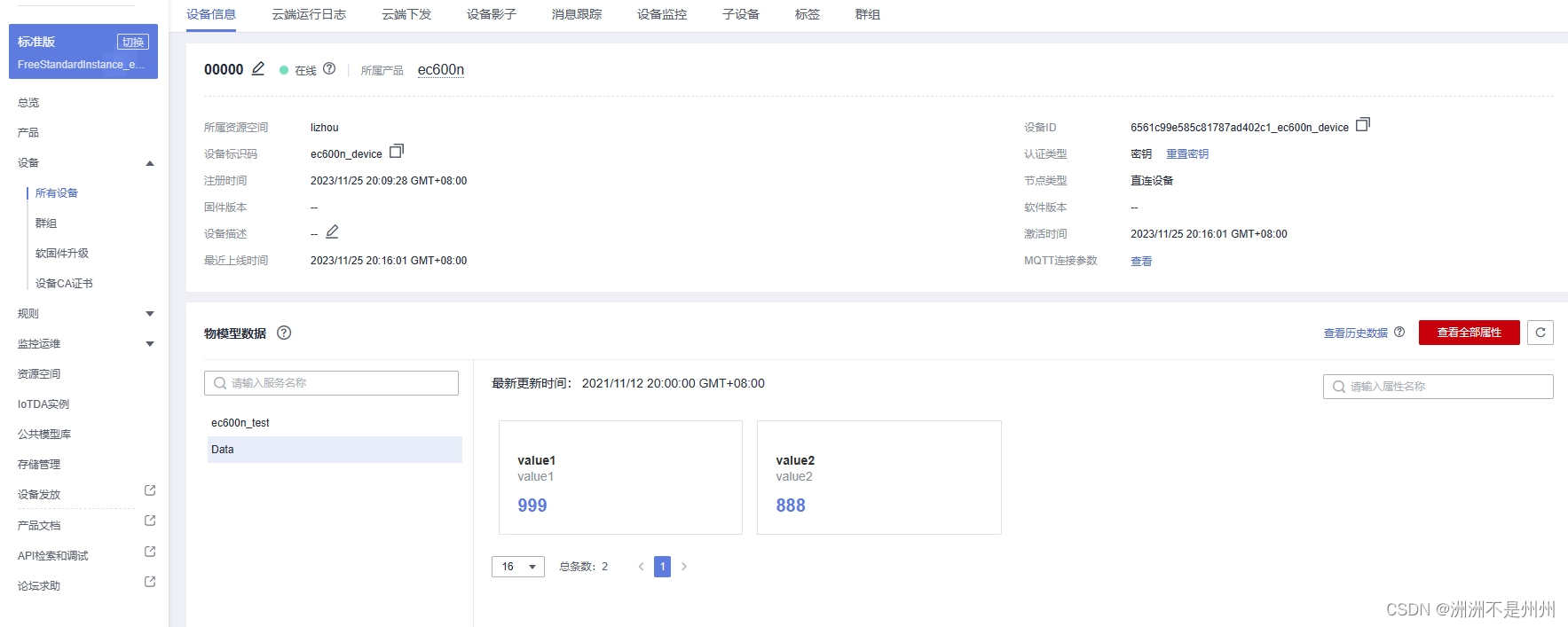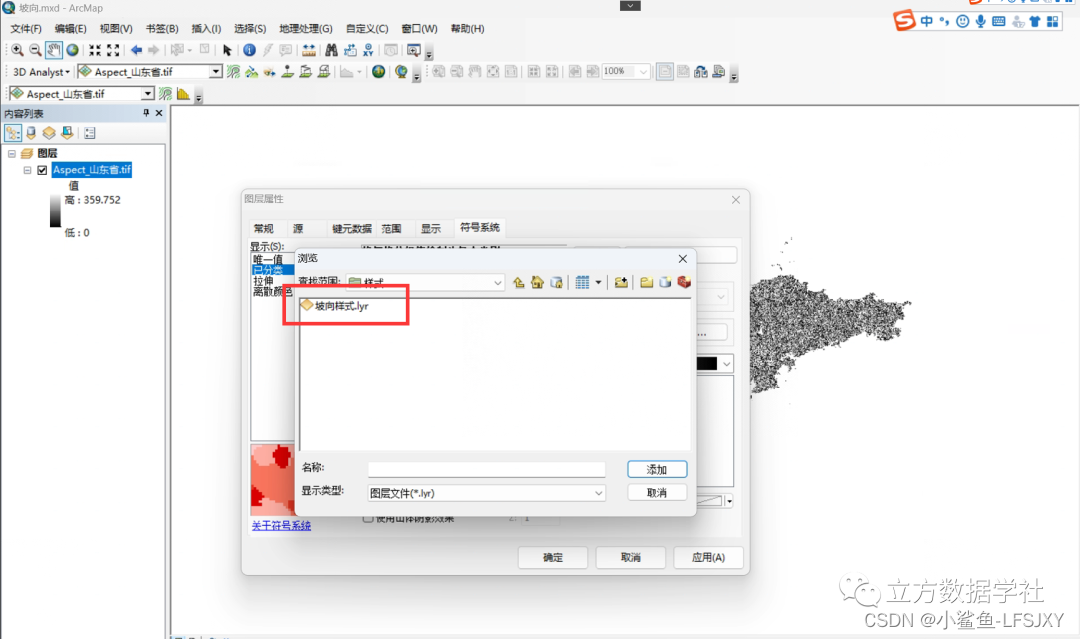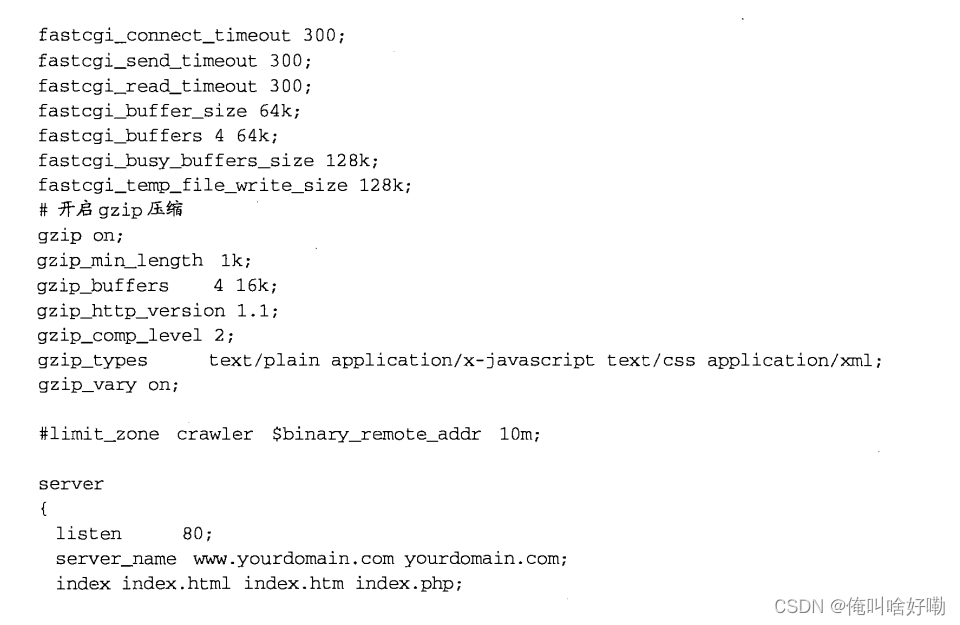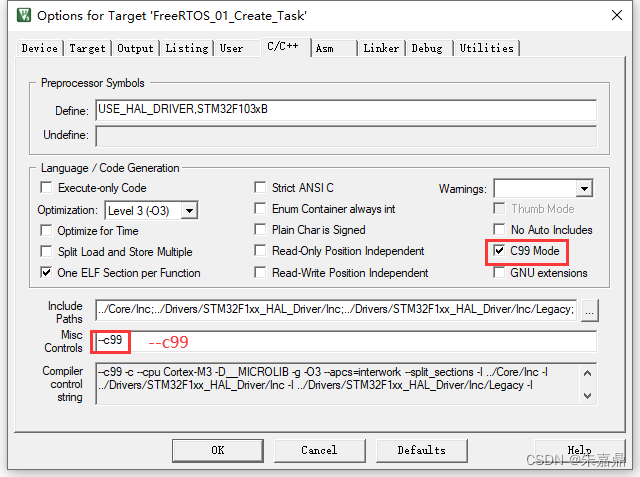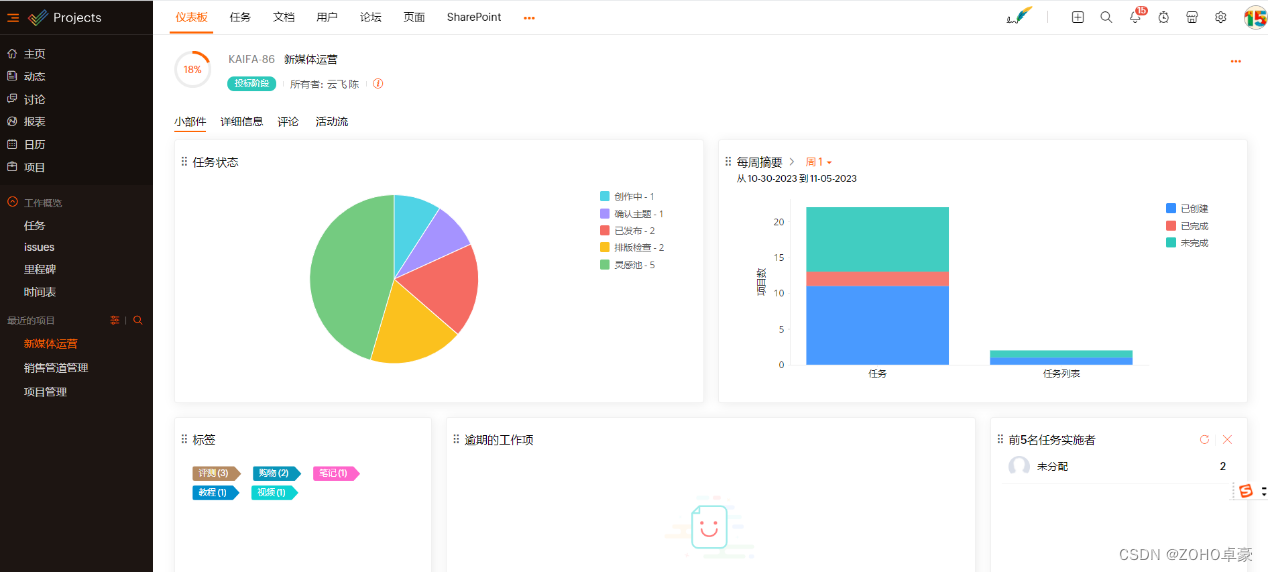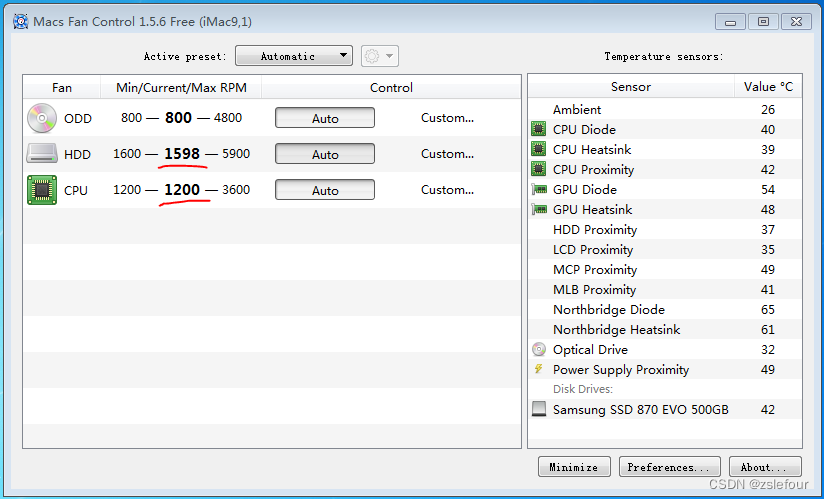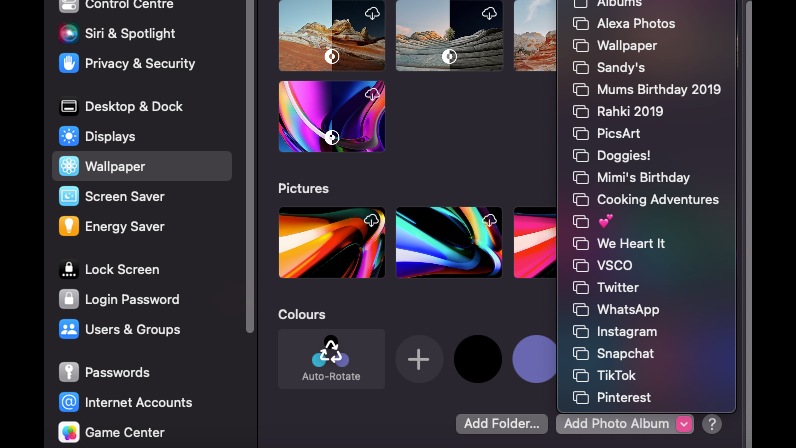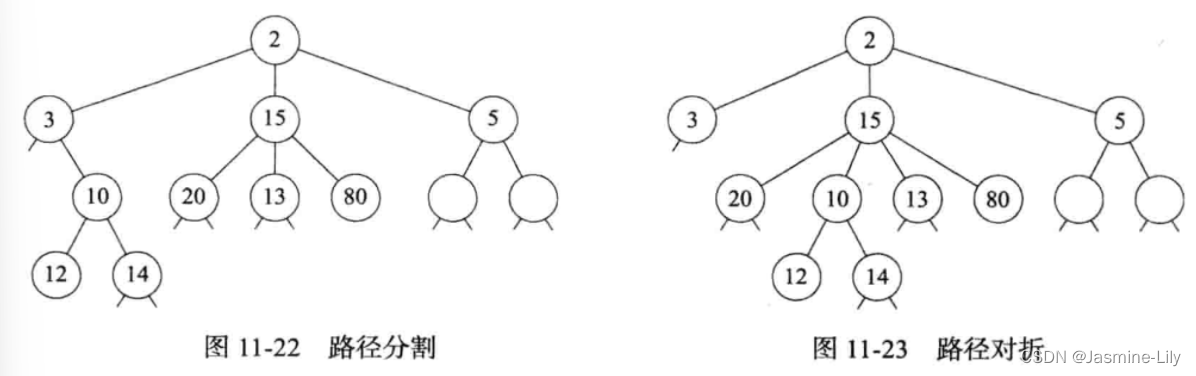一、安装PyQt6
 二、安装pyqt6-tools
二、安装pyqt6-tools

三、安装外部工具

四、创建QTDesigner
1.首先查找designer.exe的路径(可以自己在窗口中选择,也可以使用Everything搜索)


2.使用Everything搜索后会出现多个designer.exe,选中,OpenPath

3.选择含有qt6_applications的路径,还要注意你的安装环境(我的是conda,如果你的是python就使用你的python路径)

4.输入路径后,点击“ok”

五、创建pyUIC
1.首先查找python.exe的路径(同样使用Everything搜索)
注意:搜索查找路径和Designer.exe一样,同时还要注意你的环境,此处是conda

2.填写相关路径,点击“ok”

六、这时,External Tools下会出现你创建的外部工具

七、点击“QTDesigner”,出现下面界面后,再点击“创建”

八、将窗口左侧的“Push Button”拖入untiled项目窗口中,就会出现一个“PushButton”按钮

九、按照下图中步骤保存ui文件

十、在PythonCharm中创建一个文件夹,将其放入其中,选中后点击“pyUIC”

十一、目录中就会出现untiled.py的python文件,里面是一些窗体创建的python代码